Uso de la integración de Canvas para estudiantes
Actualmente, esta integración solo está disponible en la región de servicio global de SMART.
Se requiere un plan Lumio Spark.
Los docentes pueden asignar e impartir lecciones de Lumio directamente desde Canvas en lugar de abrirlas en una pestaña separada del navegador. El alumnado también puede participar en clases en directo y trabajar en actividades sin salir de Canvas.
Importante
Lumio requiere que las cookies de terceros estén habilitadas o que el seguimiento entre sitios esté deshabilitado en su navegador. Algunos navegadores los bloquean de forma predeterminada.
Permita las ventanas emergentes de Lumio para asegurarse de que puede iniciar sesión.
Consulte Configuración de los ajustes del navegador para LMS.
Inicie sesión en su cuenta de Canvas y haga clic en Asignaturas
 desde el menú de navegación principal a la izquierda.
desde el menú de navegación principal a la izquierda.En el menú de navegación del curso, seleccione Lumio.
Nota
Si es la primera vez que inicia sesión en Lumio desde Canvas, inicie sesión con la misma cuenta de Google o Microsoft que utilizó para iniciar sesión en Canvas. Seleccione su proveedor y siga las instrucciones en pantalla para terminar de iniciar sesión.
Si todavía no tiene una cuenta SMART para Lumio, siga las instrucciones para crear una nueva cuenta SMART. Este proceso fusiona su perfil de Canvas y su nueva cuenta SMART para que no tenga que iniciar sesión de nuevo.
O bien
Si ha iniciado sesión en Lumio desde Canvas antes, iniciará sesión en Lumio automáticamente.
Lumio muestra una lista de las clases a las que se ha unido antes. Pulse sobre la clase a la que quiera conectarse.
O bien
Para unirse a una nueva clase, pulse Unirse a una nueva clase, introduzca el ID de la clase (que su profesor le ha proporcionado) y pulse Unirse para conectarse a una nueva clase.
Notas
Si su docente ha comenzado una clase, la clase aparecerá en su dispositivos.
Si su docente no ha iniciado una clase, aparecerá el vestíbulo para estudiantes.
Inicie sesión en su cuenta de Canvas y haga clic en Asignaturas
 desde el menú de navegación principal a la izquierda.
desde el menú de navegación principal a la izquierda.En el menú de navegación del curso, seleccione Actividades.
Encuentre la actividad que desea completar y haga clic en ella para abrirla. La lección de Lumio se carga en Canvas.
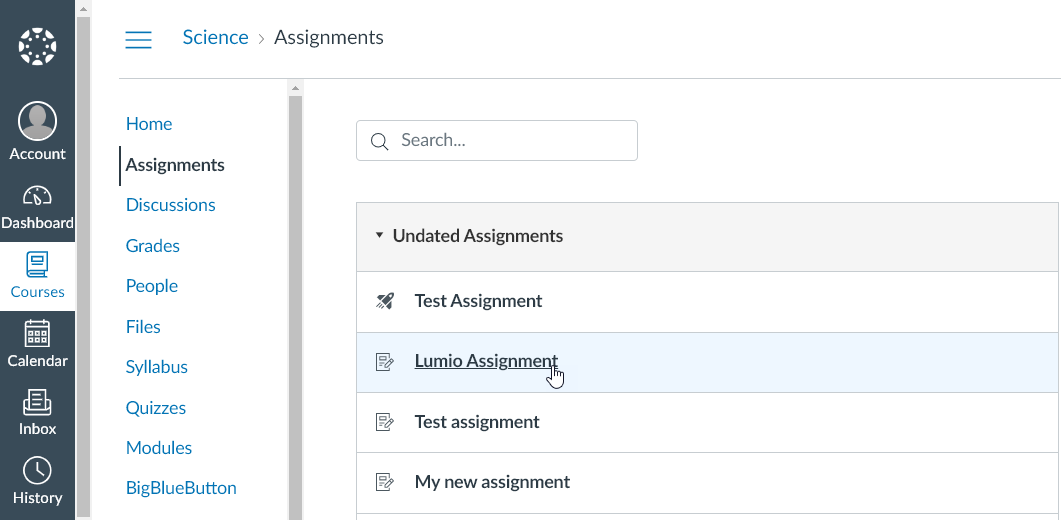
Nota
Si es la primera vez que inicia sesión en Lumio desde Canvas, inicie sesión con la misma cuenta de Google o Microsoft que utilizó para iniciar sesión en Canvas. Seleccione su proveedor y siga las instrucciones en pantalla para terminar de iniciar sesión.
Si todavía no tiene una cuenta SMART para Lumio, siga las instrucciones para crear una nueva cuenta SMART. Este proceso fusiona su perfil de Canvas y su nueva cuenta SMART para que no tenga que iniciar sesión de nuevo.
O bien
Si ha iniciado sesión en Lumio desde Canvas antes, iniciará sesión en Lumio automáticamente.
Complete su trabajo y actividades en la clase.
Lumio guarda su progreso automáticamente, por lo que no es necesario enviar la tarea al profesor.
Inicie sesión en su cuenta de Canvas y haga clic en Asignaturas
 desde el menú de navegación principal a la izquierda.
desde el menú de navegación principal a la izquierda.En el menú de navegación del curso, seleccione Contenidos.
Encuentre el módulo que su profesor ha compartido y haga clic en la lección de Lumio que desea completar. La lección de Lumio se carga en Canvas.
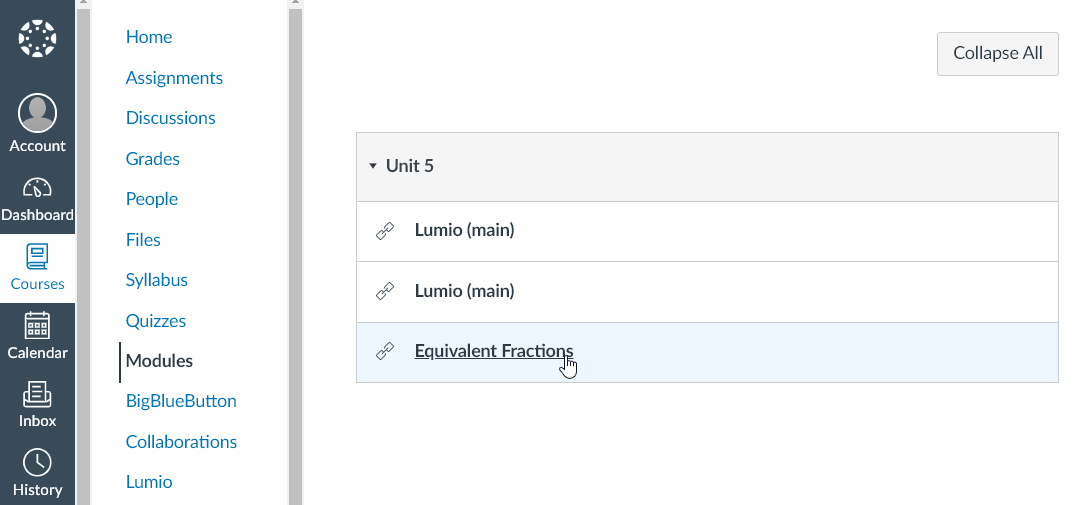
Nota
Si es la primera vez que inicia sesión en Lumio desde Canvas, inicie sesión con la misma cuenta de Google o Microsoft que utilizó para iniciar sesión en Canvas. Seleccione su proveedor y siga las instrucciones en pantalla para terminar de iniciar sesión.
Si todavía no tiene una cuenta SMART para Lumio, siga las instrucciones para crear una nueva cuenta SMART. Este proceso fusiona su perfil de Canvas y su nueva cuenta SMART para que no tenga que iniciar sesión de nuevo.
O bien
Si ha iniciado sesión en Lumio desde Canvas antes, iniciará sesión en Lumio automáticamente.
Complete su trabajo y actividades en la clase.
Lumio guarda su progreso automáticamente, por lo que no es necesario enviar la tarea al profesor.